Astaamaha System Tray ee aan shaqaynayn Windows 10
Qalabka System Tray -ka ee kombiyuutarkaaga Windows waa jaangooyooyinka astaanta ee ka soo muuqda dhanka midig ee Taskbarkaaga(Taskbar) . Waxa kale oo loo yaqaan ' Xarunta Ogeysiinta(Notification Center) ', saxaarad nidaameed, inta badan, waxa ay haysaa yutiilitida aad loo isticmaalo, taas oo dadka u sahlaysa una fududaysa isticmaalkooda. Kuwaas guud ahaan waxa ka mid ah wakhtiga loo dejiyay sida ku cad goobtaada juquraafi ahaan, qaybta ogaysiinta, goobaha Wi-Fi-gaaga, iyo habayntaada wax soo saarka maqalka.
Laakiin waxaa laga yaabaa inay mararka qaarkood dhacdo in calaamadahan aan si habboon loo heli karin, tusaale ahaan, xitaa ka dib marka la riixo, ma furmaan. Dejinta sida heerka mugga kombayutarkaaga ama isku xirka internetka(Internet) ee uu ku xidhan yahay waxaa laga geli karaa wadooyin kale sida kiiboodhka gaaban ama qaybta muhiimka ah ee Windows Settings , laakiin ujeedada helitaanka fudud ee iyaga waa la garaacaa haddii ikhtiyaarradan aysan awoodin. in laga hagaajiyo System Tray laftiisa.
Astaamaha Tray System(System Tray) kuma furna Windows 10
Haddii Aagga Ogeysiinta(Notification Area) ama Astaanta Saxanka Nidaamka Aanay Furmin(System Tray) ama shaqaynayn Windows 10 ka dib raac talooyinkan si aad u xalliso dhibaatada:
- Dib u bilow File Explorer
- Ka saar astaanta ogeysiiska hore
- Orod Hubiyaha File System
- Ku socodsii agabka Adeegga(Run Deployment Image Servicing) Sawirka iyo Maareynta(Management)
- Dayactir barnaamijyada Windows(Repair Windows Apps) adoo isticmaalaya PowerShell
1] Dib u bilow Windows Explorer
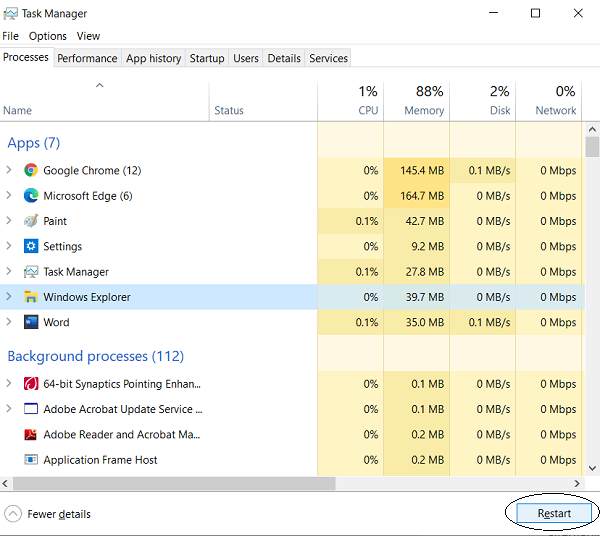
Waxaa laga yaabaa inaadan daruuri ahayn inaad u xusulduubto hagaajinta adag ee arrintan haddii ay tani adiga kugu habboon tahay. Waxa ugu horreeya ee aad isku dayi karto waa inaad dib u bilowdo Windows Explorer adiga oo isticmaalaya Maareeyaha Hawsha(Task Manager) . Waa kan sida taas loo samayn karo:
- Midig ku dhufo Taskbarkaaga oo liiska xulashooyinka dooro Maareeyaha Hawsha(Task Manager) . Waxa kale oo aad riixi kartaa furayaasha Ctrl , Shift , iyo Esc si aad u furto.
- Halkan, ka hel Windows Explorer . Haddii aad aragto liiska barnaamijyada beddelka ah markaad furto Maareeyaha Hawsha(Task Manager) , dhagsii 'Faahfaahin dheeraad ah' si aad u ballaariso.
- Soo hel Windows Explorer(Find Windows Explorer) oo guji. Waxaad arki doontaa ikhtiyaarka Dib(Restart) -u-bilawga halkaasoo guud ahaan ay jirto ikhtiyaar odhanaysa 'Dhammaadka Hawsha'. Guji(Click) oo dib u bilow kombayutarkaga(Restart) si aad u aragto in arintii la xaliyay iyo in kale.
2] Ka saar calaamadaha ogeysiiska hore
Ka saar astaanta ogeysiiska hore ee aagga ogeysiinta oo arag haddii taasi ay caawineyso
3] Orod Hubiyaha File System

Orod System File Checker ka dibna isku day mar kale oo arag.
4] Geynta Adeegga Sawirka(Deployment Image Servicing) iyo Qalabka Maareynta(Management)
Wax kale oo aad isku dayi karto ayaa ah inaad socodsiiso aaladda DISM si aad ugu adeegto sawirkaaga Windows(DISM tool to service your Windows image) iyo, guud ahaan, ka saar kombuyutarkaaga wax kasta oo waxyeelo leh, faylal musuqmaasuq ah.
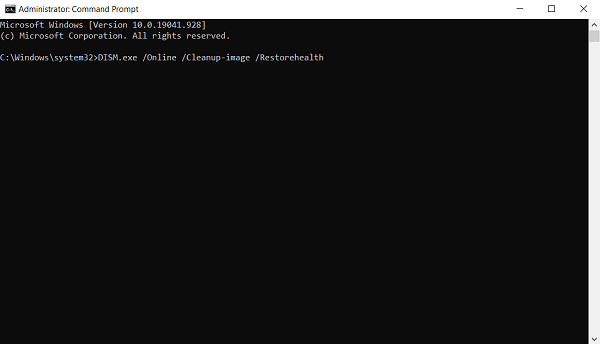
- Si taas loo sameeyo, aad goobta raadinta oo raadi 'Command Prompt' oo u socodsii maamule ahaan.
- Halkan, ku qor erayada sfc/scannow. Tani waxay bilaabi doontaa iskaanka faylalka kombiyuutarkaaga, kaas oo caadi ahaan qaata dhawr daqiiqadood in la dhammaystiro.
- Ka dib markii sawirka la marayo, fur Command Prompt ka maamul ahaan mar kale oo ku qor amarkan.
DISM.exe /Online /Cleanup-image /Restorehealth
Nidaamku wuu bilaaban doonaa oo waxaad la socon kartaa horumarkiisa isla markiiba amarka laftiisa. Kadib marka la dhammeeyo, dib u bilow nidaamkaaga oo isku day inaad gujiso calaamadaha saxanka nidaamkaaga si aad u hubiso inay arintu sii socoto.
5] Dib u dajin Taskbar adoo isticmaalaya PowerShell
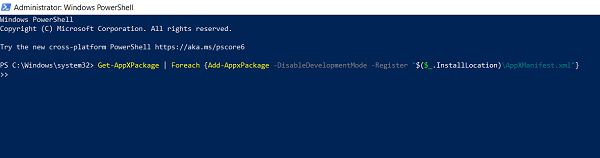
Haddii mid ka mid ah xalalka sare aanu ku habboonayn biilka, waxaad ku siin kartaa isku daygii ugu dambeeyay ee lagu hagaajinayo abka Windows adigoo isticmaalaya (Windows)PowerShell . Habka sidaas loo samaynayo waxay la mid tahay qalabka DISM ee ku jira Talada Talada(Command Prompt) .
- Ka raadi PowerShell gudaha bar raadinta oo u socodsii maamule ahaan.
- Nuqul ka samee laynka amarka oo ku dheji PowerShell kaaga ka hor intaadan taabin Gelida(Enter) .
Get-AppXPackage | Foreach {Add-AppxPackage -DisableDevelopmentMode -Register "$($_.InstallLocation)\AppXManifest.xml"}
- Haddii PowerShell ay markaas muujiso khaladaad, waxay noqon kartaa sababtoo ah rakibaadda xirmada ayaa guuldareystay maadaama agabka ay wax ka beddelaan hadda la isticmaalo. Si taas looga hortago, isticmaalayaashu waxay samayn karaan boot nadiif ah oo isku dayaan inay mar kale socodsiiyaan amarkan.
Waxa kale oo aad soo dejisan kartaa adeegso FixWin-kayaga(FixWin) la qaadi karo si aad u socodsiiso talooyinka, 3, 4, iyo 5 ee kor lagu sheegay adigoo hal gujin ah!
TALO(TIP) : Boostada ayaa ku caawin doonta haddii calaamadaha saxanka System-ka aysan muuqanin , ama ay maqan yihiin.
Related posts
Sida loo qariyo Aagga Ogeysiinta & Saacadaha Nidaamka ee Windows 10
Sida loo tuso ama loo qariyo aagga Ogeysiinta gudaha Windows 10
Sida loogu daro, ka saaro, loo habeeyo badhamada ficilka degdega ah gudaha Windows 10
Ka saar NVIDIA Control Panel Menu Context iyo System Tray
Samee sanduuqyada wada-hadalka Ogeysiinta inay sii furnaadaan muddo dheer gudaha Windows 10
Sida loo Hagaajiyo System Tray ama Astaamaha ka maqan Windows 10
Si toos ah u dami codka System Lock adigoo wata WinMute on Windows 10
Sida loo furo, loo furo, ama si joogto ah loogu dhejiyo faylka VHD gudaha Windows 10 -
Hagaaji NIDAAMKA FAT FILE (fastfat.sys) Shaashada buluuga ah ee Windows 10
Sida loo beddelo ama loo beddelo macluumaadka nidaamka gudaha Windows 10
Ka yeel Wadahadalka Daabacaadda Nidaamka ee Microsoft Edge gudaha Windows 10
Sida loo helo wakhtiga nidaamka ee Windows 10
Sir faylal iyo faylal leh Nidaamka Faylka Incrypting (EFS) gudaha Windows 10
Sida hoos loogu dhigo Windows 11 oo dib loogu laabo Windows 10
Software bilaash ah si loola socdo Waxqabadka Nidaamka & Kheyraadka gudaha Windows 10
Sida loo suurtageliyo ama loo joojiyo Ogeysiinta Jawaab celinta gudaha Windows 10
Abuuritaanka nidaam buuxa oo kaabta sawirka gudaha Windows 10 [Hagaha ugu dambeeya]
Habee Hawsha, Aagga Ogeysiinta iyo Xarunta Waxqabadka gudaha Windows 10
Sida loo maamulo goobaha Ogeysiinta gudaha Windows 10
SysRestore waa software soo celinta nidaamka oo bilaash ah Windows 10
